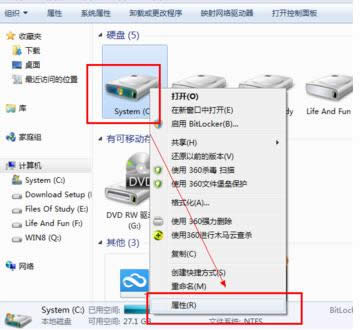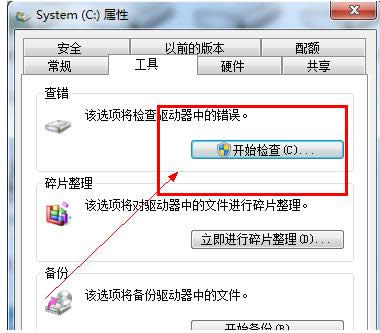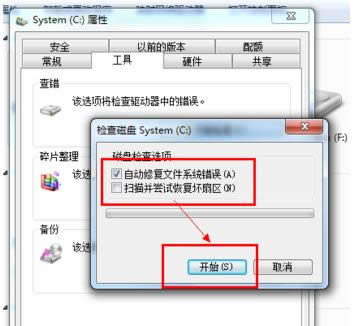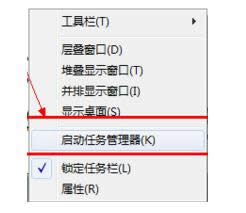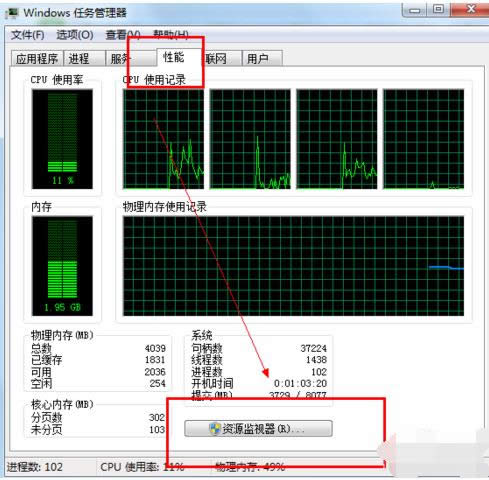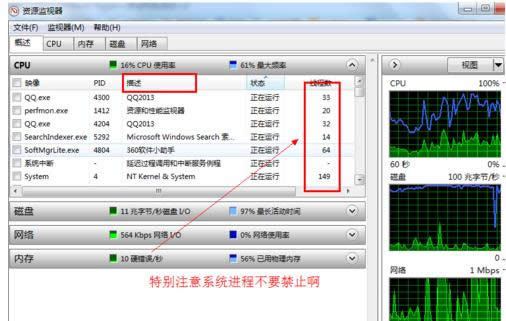电脑越来越慢怎样办,本文教您电脑运行速度越来越慢怎样办
发布时间:2019-07-17 文章来源:xp下载站 浏览: 57
|
Windows 7,中文名称视窗7,是由微软公司(Microsoft)开发的操作系统,内核版本号为Windows NT 6.1。Windows 7可供家庭及商业工作环境:笔记本电脑 、平板电脑 、多媒体中心等使用。和同为NT6成员的Windows Vista一脉相承,Windows 7继承了包括Aero风格等多项功能,并且在此基础上增添了些许功能。 电脑可以说是生活或办公的必备电子产品,给人类带来更大的发展。电脑在使用一些时间后,随着我们电脑的垃圾和电脑内存的不足,电脑会越来越卡慢,这也是很常见的一个电脑通病,但是有方法可以解决,其实方法很简单,下面,小编给大家带来了电脑运行速度越来越慢的处理图文。 大家在运用电脑过程中,会不会有这样的困扰——系统用久了之后,速度越来越慢,最后忍无可忍,只好重换系统。然而,重装固然简单,但装完系统后还要装驱动和常用软件等,所以好多小伙伴都喜欢将系统进行备份。电脑越来越慢怎么办呢?下面,小编给大家分享电脑运行速度越来越慢的处理经验。 电脑运行速度越来越慢怎么办 打开计算机,然后选中C盘后鼠标右击,在弹出的界面中选择属性
越来越慢图解详情-1 点击属性面板上的工具,点击“开始检查”
电脑运行图解详情-2 勾选第一项,点击开始,开始修复。
运行速度图解详情-3 如果电脑无法扫描,就单击开机时检索,然后重新启动电脑。
电脑图解详情-4 将不常用的软件服务禁止掉,任务栏上,右击,选择任务管理器
运行速度图解详情-5 选择上面的性能选项,点击“资源监视器”
越来越慢图解详情-6 右击,结束不想要的进程
电脑图解详情-7 以上就是电脑运行速度越来越慢的解决方法。 Windows 7简化了许多设计,如快速最大化,窗口半屏显示,跳转列表(Jump List),系统故障快速修复等。Windows 7将会让搜索和使用信息更加简单,包括本地、网络和互联网搜索功能,直观的用户体验将更加高级,还会整合自动化应用程序提交和交叉程序数据透明性。 |
相关文章
本类教程排行
系统热门教程
本热门系统总排行